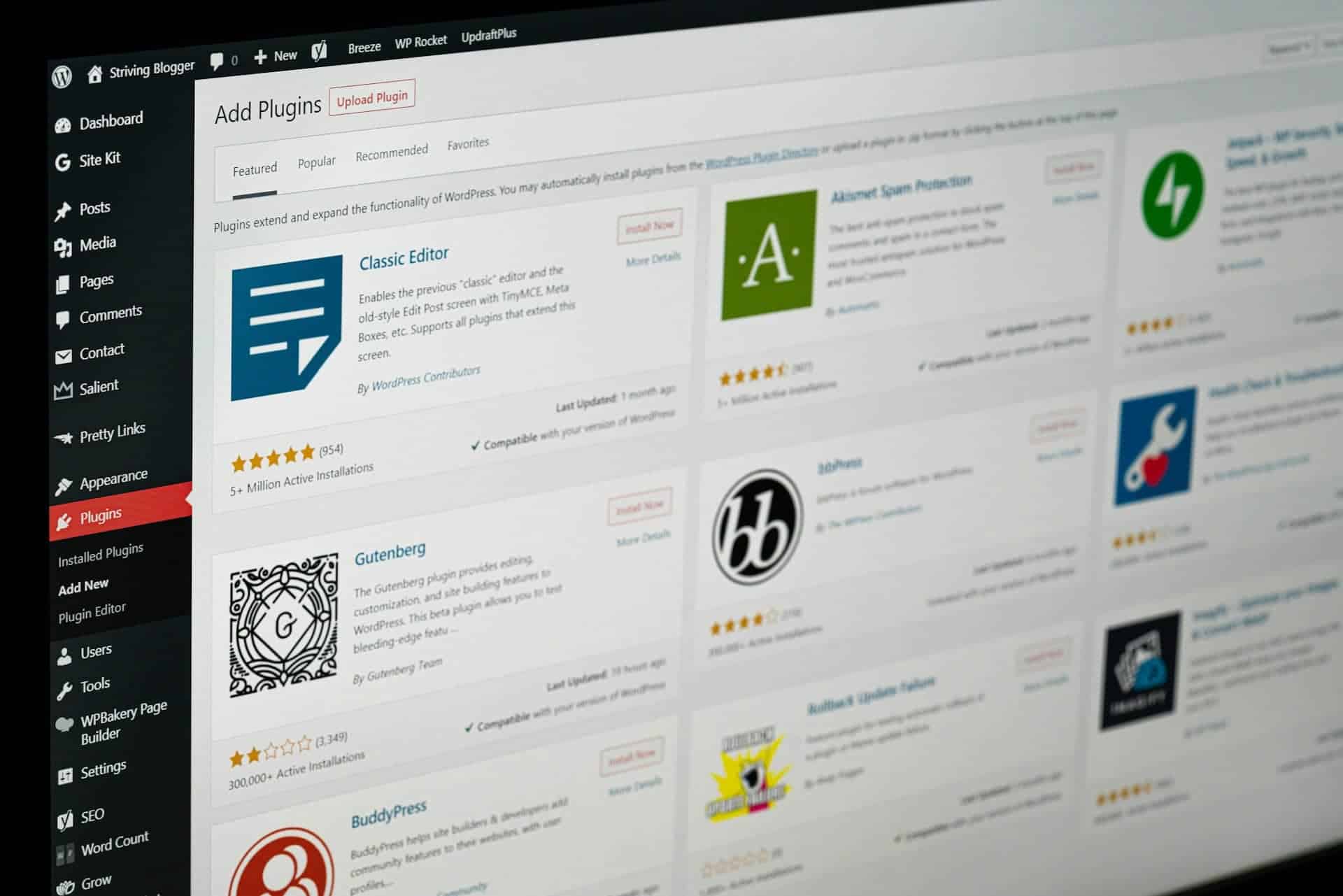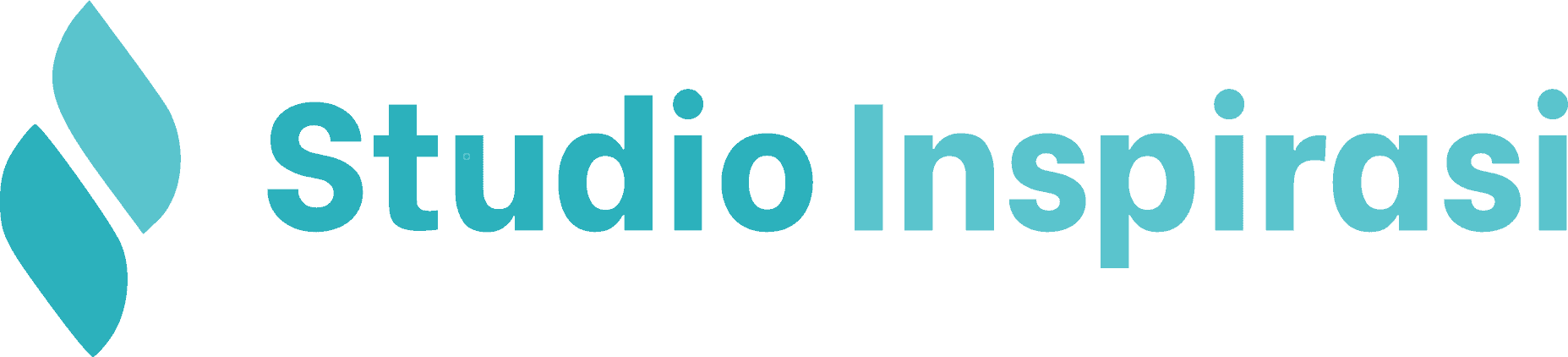WordPress adalah platform yang sangat populer untuk membuat dan mengelola situs web. Salah satu fitur yang membuat WordPress begitu fleksibel adalah kemampuannya untuk menggunakan plugin. Plugin memungkinkan pengguna untuk menambahkan fungsionalitas tambahan ke situs web mereka tanpa harus menulis kode dari awal. Dalam artikel ini, kami akan membahas cara menginstal plugin di WordPress dengan langkah-langkah yang mudah dipahami.
Langkah 1: Masuk ke Dasbor WordPress
Langkah pertama adalah masuk ke dasbor WordPress Anda. Anda dapat melakukannya dengan mengetikkan “/wp-admin” setelah URL situs web Anda (misalnya: “namadomain.com/wp-admin”) dan masukkan nama pengguna serta kata sandi Anda.
Langkah 2: Buka Halaman Plugin
Setelah berhasil masuk, Anda akan dibawa ke dasbor WordPress. Di sini, navigasikan ke bagian “Plugin” di menu sisi kiri dan klik “Tambah Baru”.
Langkah 3: Cari Plugin
Pada halaman “Tambah Plugin”, Anda akan melihat berbagai pilihan plugin yang tersedia. Anda dapat menelusuri plugin dengan menggunakan fitur pencarian, atau Anda juga dapat menelusuri plugin yang disarankan atau populer. Gunakan kotak pencarian untuk menemukan plugin yang Anda butuhkan.
Langkah 4: Pilih dan Instal Plugin
Setelah menemukan plugin yang ingin Anda instal, klik tombol “Instal Sekarang” di bawah nama plugin tersebut. WordPress akan mulai mengunduh dan menginstal plugin tersebut ke situs web Anda. Proses ini hanya membutuhkan beberapa saat.
Langkah 5: Aktivasi Plugin
Setelah proses instalasi selesai, Anda akan melihat pemberitahuan yang memberi tahu Anda bahwa plugin telah berhasil diinstal. Untuk mengaktifkan plugin, klik tombol “Aktifkan Plugin”.
Langkah 6: Konfigurasi Plugin (jika diperlukan)
Beberapa plugin mungkin memerlukan konfigurasi tambahan setelah diinstal. Biasanya, Anda akan menemukan opsi konfigurasi di bawah menu “Plugin” atau dalam sub-menu khusus untuk plugin tersebut di dasbor WordPress Anda. Ikuti petunjuk yang diberikan untuk menyesuaikan pengaturan plugin sesuai kebutuhan Anda.
Langkah 7: Tinjau dan Uji Plugin
Setelah mengonfigurasi plugin (jika perlu), pastikan untuk meninjau situs web Anda dan menguji fungsionalitas plugin tersebut. Pastikan bahwa plugin berjalan sesuai yang diharapkan dan tidak menyebabkan masalah lain di situs Anda.
Dengan mengikuti langkah-langkah di atas, Anda sekarang telah berhasil menginstal dan mengaktifkan plugin di WordPress Anda. Ingatlah untuk hanya menginstal plugin dari sumber yang terpercaya dan selalu mengupdate plugin Anda ke versi terbaru untuk menjaga keamanan dan kinerja situs web Anda. Semoga artikel ini membantu Anda memahami cara instal plugin di WordPress dengan mudah.